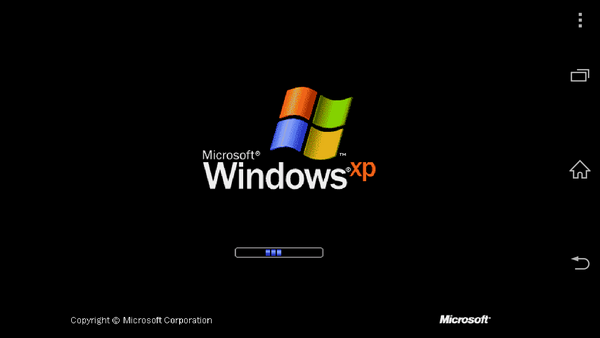
雖然目前還不太流暢,不過也還蠻有趣的,也讓小編更期待以後手機的效能發展囉。
此次的改造流程為:先用Windows PC版的Bochs模擬器製作IMG映像檔,在將Win XP安裝到此映像檔中,最後將所需檔案複製到手機中,並在手機上安裝Android版Bochs來模擬電腦環境,而手機並不需要先經過ROOT的流程,由於是以app的方式來跑模擬環境,因此也不會造成手機損害。
建立IMG虛擬硬碟映像檔
Bochs for Windows軟體小檔案
- 版本代碼:2.6.5
- 軟體性質:Freeware
- 檔案大小:4.68MB
- 語言介面:英文
- 官方網站:http://bochs.sourceforge.net/
- 下載網址:http://sourceforge.net/projects/bochs/
Step 1
在用手機跑Win XP以前,要先製作一個在手機版Bochs模擬器能用的硬碟映像。先將Windows版的「Bochs-2.6.5.exe」下載回來並安裝,然後開啟「C:\Program Files\Bochs-2.6.5」,執行裡頭的「bximage.exe」。

Note:64位元版Windows中的安裝路徑為「C:\Program Files (x86)\Bochs-2.6.5」。
Step 2
開啟bximage視窗以後,可以看到有一個選單,列出你現在可以執行的動作項目,輸入「1」並按一下〔Enter〕,我們要新建立一個硬碟映像檔。

Step 3
接下來換顯示一段文字,詢問你要建立軟碟還是硬碟映像檔,輸入「hd」並按一下〔Enter〕製作硬碟映像檔。

Step 4
接下來會詢問你製作何種類型的硬碟映像檔,輸入「flat」並按一下〔Enter〕製作一般的映像檔。

Step 5
接著需要輸入映像檔的大小,單位是MB,我們輸入「1500」也就是約1.5GB左右,讓Windows XP安裝完畢後不至於完全沒有空間可使用。

Step 6
最後會提示你輸入一個檔案名稱來命名此映像檔,由於在Android版Bochs中預設載入「c.img」,因此我們就不另外命名,直接按一下〔Enter〕繼續即可。

Step 7
映像檔製作完成以後,按一下右上角的〔X〕關閉視窗即可。

Step 8
這時候在「Bochs-2.6.5」資料夾中可以看到已經產生了一個「c.img」。查看檔案大小,確認是剛剛設定的1.5GB左右。

Note:除了製作IMG虛擬硬碟映像檔以外,還需要請讀者自備原版的Windows XP ISO光碟映像檔,才能將XP灌到虛擬硬碟中。
製作Windows XP系統映像
Step 1
製作完系統映像以後,再在「Bochs-2.6.5」資料夾中找到「bochs.exe」並執行它,接下來要將虛擬硬碟「c.img」載入到Bochs中安裝Windows XP。

Step 2
此時會跳出「Bochs Start Menu」對話盒,在「Edit Options」選擇【Memory】,並按一下〔Edit〕編輯選項。

Step 3
由於預設的記憶體大小只有32MB,實在不足以應付Windows XP執行,因此需要在「Memory size」及「Host allocated memory size」更改為64MB以上(需視你的電腦中有多少可用記憶體,小編推薦128MB~512MB之間,超過的話在電腦上容易出錯)。

Step 4
再回到「Bochs Start Menu」對話盒,這次我們點擊【Disk & Boot】,然後點擊〔Edit〕編輯設定,我們要載入剛剛製作的硬碟映像檔,以及Windows XP ISO檔。

Step 5
開啟「Bochs Disk Options」視窗以後,切換到〔ATA channel 0〕→〔First HD/CD on channel 0〕活頁標籤,然後在「Type of ATA device」選擇【disk】,再到「Path of physical device name」按一下〔Browse〕選擇「c.img」所在資料夾,其餘選項不需更動。

Step 6
接著切換到〔Second HD/CD on channel 0〕活頁標籤,在「Type of ATA device」選擇【cdrom】,再到「Path of physical device name」按一下〔Browse〕選擇Windows XP的ISO光碟映像檔,最後到「Status」狀態選擇【inserted】已插入即可。

Step 7
在「Bochs Disk Options」對話盒中,切換到最右方的〔Boot Options〕活頁標籤,把「Boot drive #1」設定為【cdrom】,「Boot drive #2」設定為【disk】,這樣就會將ISO映像檔模擬成可開機CDROM,用來安裝系統了,最後按一下〔OK〕完成設定。

Step 8
設定完成以後,可以按一下〔Save〕儲存我們剛剛更改的設定,下次執行就可以直接按〔Load〕讀出設定檔。接下來按一下〔Start〕將Bochs這台虛擬電腦開機。

Step 9
在開機以後,緊接著就可以安裝Windows XP了,按下視窗上工具列的  圖示,就可以在虛擬機器視窗中使用滑鼠游標,按一下〔Ctrl〕+滑鼠中鍵則可釋放游標。
圖示,就可以在虛擬機器視窗中使用滑鼠游標,按一下〔Ctrl〕+滑鼠中鍵則可釋放游標。

Note:說實在,Bochs的Windows版本的模擬效率並不如常見的「VMware」、「VirtualBox」,因此在灌XP時可能要等上很長一段時間喔。
Step 10
Windows XP安裝完畢以後,就可以先將虛擬電腦關機了,在之後的步驟中,我們要將虛擬硬碟檔案移到手機上執行。

手機上跑Windows XP不是夢
Bochs for Android軟體小檔案
- 版本代碼:2.5.1
- 軟體性質:Freeware
- 檔案大小:1.21MB(Bochs2_5_1.apk)、47.9KB(SDL.zip)
- 語言介面:英文
- 下載網址:http://forum.xda-developers.com/showthread.php?t=1389700
Step 1
先將網頁上的「Bochs2_5_1.apk」、「SDL.zip」下載回電腦,然後將「SDL.zip」解壓縮出來「SDL」資料夾,用文字編輯器編輯其中的「bochsrc.txt」檔案。「megs」是代表可以分給Bochs for Android多少手機中的RAM,請依手機實際剩餘的記憶體容量填入(單位為MB)。接著修改「cpu:」這行,將「count=」輸入手機的核心數量,「ips=」後面則需填入每秒可執行的指令數,一般來說填入50000000~55000000,之後實際模擬後再增減數值。

Step 2
接下來用USB傳輸線將手機連到電腦上,然後把「SDL」資料夾放到手機內部儲存空間或是記憶卡的根目錄中,之前灌好Windows XP的「c.img」也放置到SDL資料夾中。

Step 3
別忘了將「Bochs2_5_1.apk」複製到手機上並安裝,記得要先開啟Android手機設定中的「允許安裝來源不明的應用程式」功能喔!

Step 4
看到Windows XP讀取畫面出現以後,是不是覺得已經成功一半了呢?

Step 5
進入Windows XP桌面以後,可以用觸碰拖曳來模擬滑鼠操控,然後再用音量上下鍵來模擬點擊滑鼠左右鍵,雖然以小編正在使用的Snapdragon 801 CPU的手機來說,跑起來遲滯感還是十分嚴重,不過能成功模擬x86系統已經是手機很大的一個進步了,希望往後手機的效能也能真正趕上PC桌機囉。

Step 6
在系統中驗明正身,可以看到真的是如假包換的Windows XP,你也來試玩看看吧!

本文同步刊載於>>
密技偷偷報 No.74作者╱PCuSER研究室
終極強化!飆出Win 7效能極速!
想知道還有哪些厲害的技巧,就等你來探索!

請注意!留言要自負法律責任,相關案例層出不窮,請慎重發文!